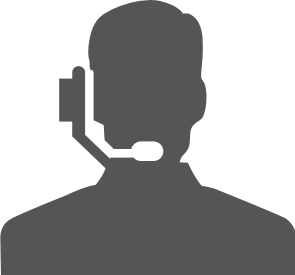DataSpider for Tableauをインストールしたい
使用ソフトウェア:DataSpider for Tableau Ver.4.0 SP1
はじめに
DataSpider for Tableau をインストールしてすぐにご利用いただける簡単手順をご案内します。
全体の流れ
以下の流れでインストールします。
手順1 - myHULFTからインストールメディアとライセンスキーを入手する
myHULFTにログインし、以下の流れでインストールします。
方法1 - DataSpider for Tableau を購入済の場合
・ライセンス登録
”ライセンス登録 / 認証ID入力”→”認証ID / シリアルNo. 及びSPコード” に入力→DataSpider for Tableau にチェックを入れ→ライセンス登録する。
・ライセンスキーの発行
ライセンス管理→登録ライセンス一覧→DataSpider for Tableauのところに「操作」ボタンを押す→プロダクトキー発行→使用許諾契約条項に同意する→プロダクトキー発行します。
- ・評価版をダウンロード
ライセンス管理→登録ライセンス一覧→DataSpider for Tableau のところに「操作」ボタンを押す→ダウンロード→契約内容に同意し、DataSpider for Tableau をダウンロードしてください。
方法2 - DataSpider for Tableau を未購入の場合
・評価版利用登録
評価版ダウンロード→評価版を利用する国を選択→製品「DataSpider,PIMSYNC,BPM,Thunderbus」→
DataSpider for Tableau→OS及びアダプタを選択(特にいりません)→使用許諾に同意し、必要な内容を記入し、評価版の利用登録完了。
・ライセンスキーの発行
ライセンス管理→登録ライセンス一覧→(評価版)DataSpider for Tableauのところに「操作」ボタンを押す→プロダクトキー発行→使用許諾契約条項に同意する→プロダクトキー発行します。
- ・評価版をダウンロード
ライセンス管理→登録ライセンス一覧→(評価版)DataSpider for Tableau のところに「操作」ボタンを押す→ダウンロード→契約内容に同意し、DataSpider for Tableau 評価版 をダウンロードしてください。
手順2 - DataSpider for Tableau をインストールする
-
※
DataSpider for Tableau のインストールは管理者権限を持つユーザで行ってください。
DataSpider for Tableau のインストールはセットアッププログラムを使用して行います。
(1)インストーラに表示する言語の選択
セットアップメディア内にあるDSS40SP1_WIN_X64.exeを実行します。実行すると、インストーラに表示する言語を選択する画面が表示されます。「日本語」を選択し[OK]ボタンをクリックします。
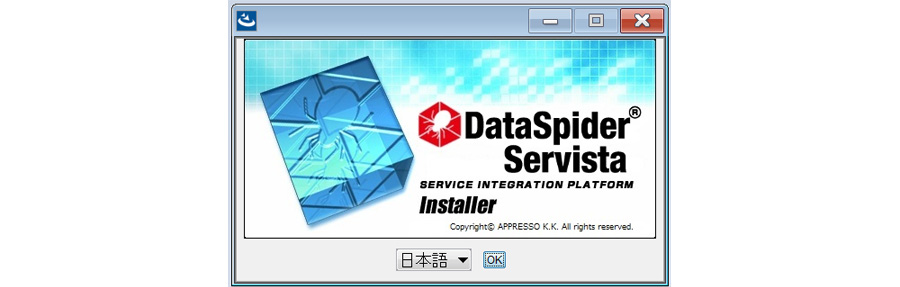
(2)インストール開始の案内
まず、インストール開始を案内する画面が表示されます。[次へ(N)]ボタンをクリックします。
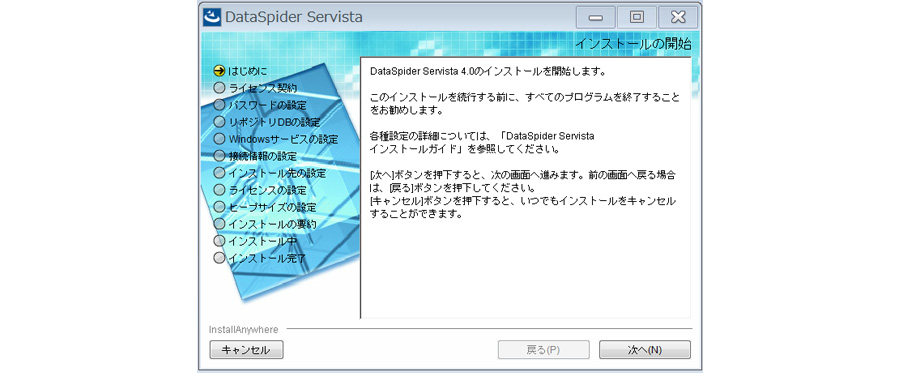
(3)使用許諾の確認
使用許諾契約の内容を読み、「使用許諾契約の条項に同意します(A)」にチェックをし、[次へ(N)]ボタンをクリックします。
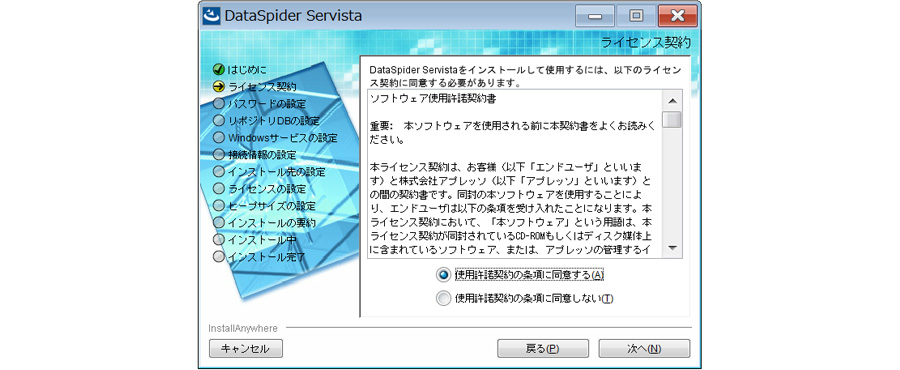
(4)管理者(rootユーザ)用パスワードの入力
パスワードを入力します。確認のため同じパスワードを「確認入力」の欄にも入力してください。入力が完了したら[次へ(N)]ボタンをクリックします。パスワードを指定しない場合は初期値として「password」が設定されます。
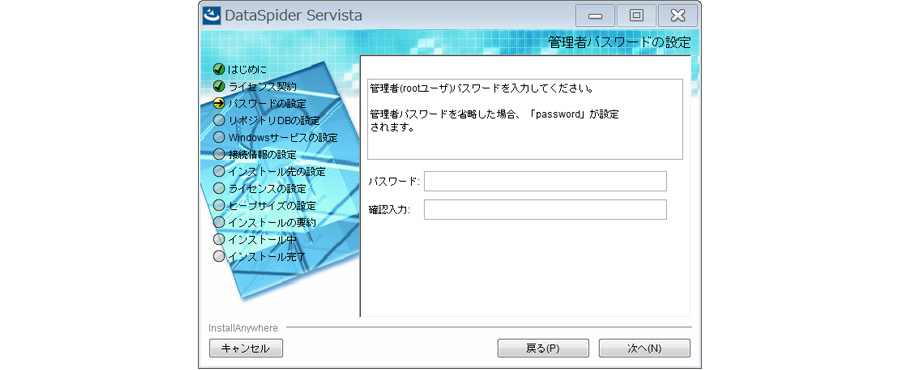
(5)「リポジトリDBを使用しない」を選択
リポジトリDBは複数開発者が同一環境で並行開発する際に使用する機能です。DataSpider for Tableauでは使用しません。
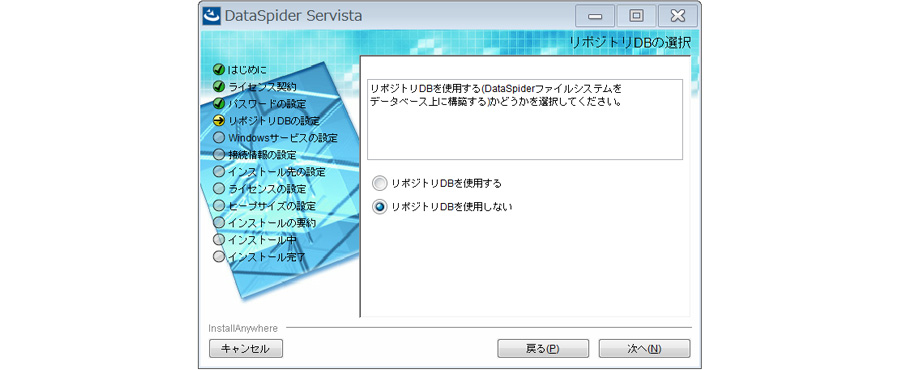
(6)Windowsサービスへの登録
任意の名称を指定できます。サービス名の初期値を変更しない場合は[次へ(N)]ボタンをクリックします。
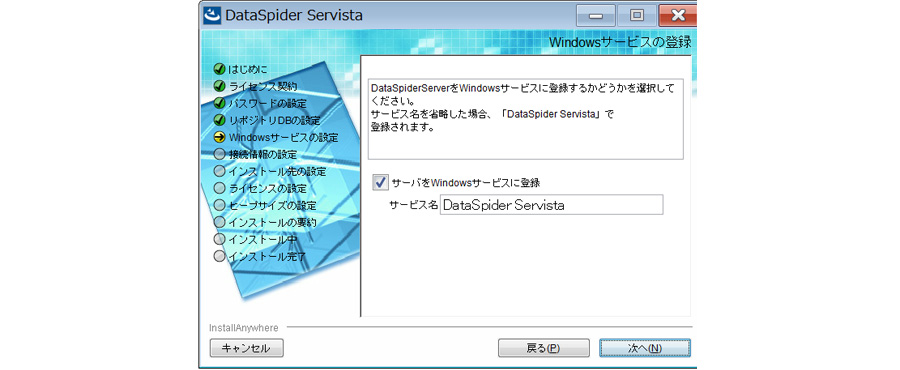
(7)ポート番号を指定
未使用の任意のポート番号を指定できます。ポート番号の初期値を変更しない場合は[次へ(N)]ボタンをクリックします。
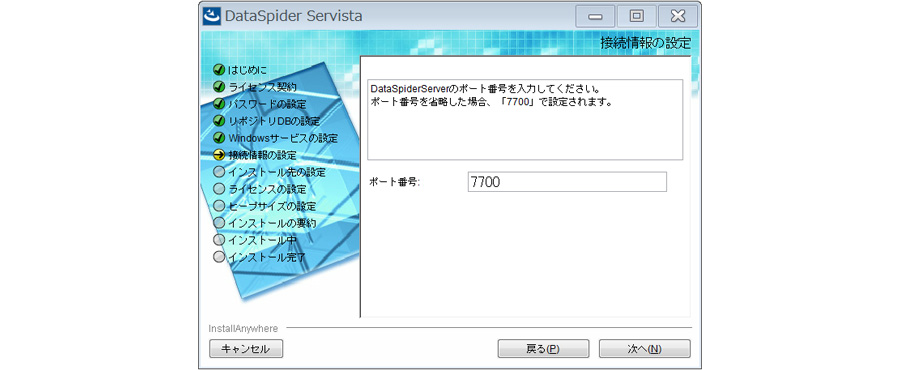
(8)インストール先のパスを指定
任意のパスを指定できます。パスの初期値を変更しない場合は[次へ(N)]ボタンをクリックします。
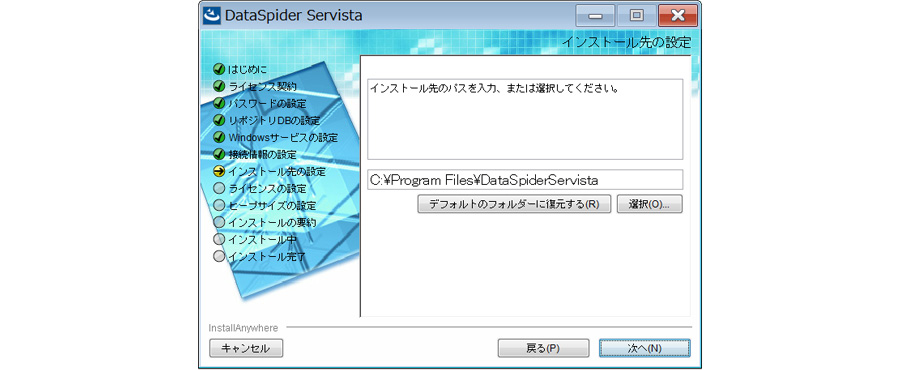
(9)ライセンスファイルの選択
手順1で入手したライセンスキー「license.lic」を選択します。
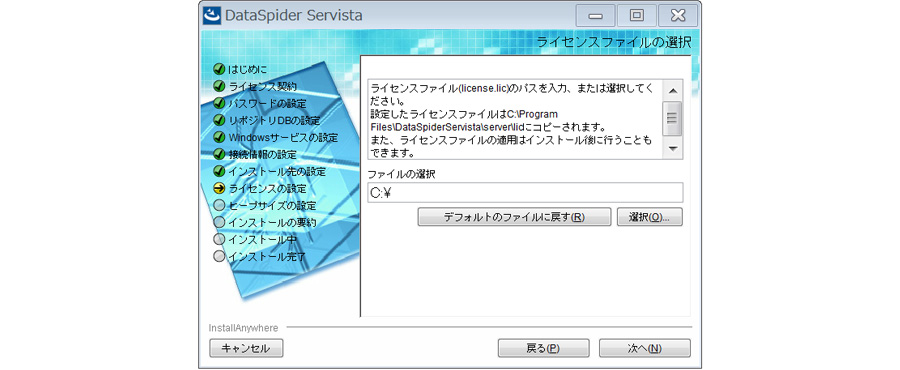
(10)ヒープサイズ(メモリサイズ)を指定
任意のヒープサイズを指定できます。ヒープサイズの初期値を変更しない場合は[次へ(N)]ボタンをクリックします。
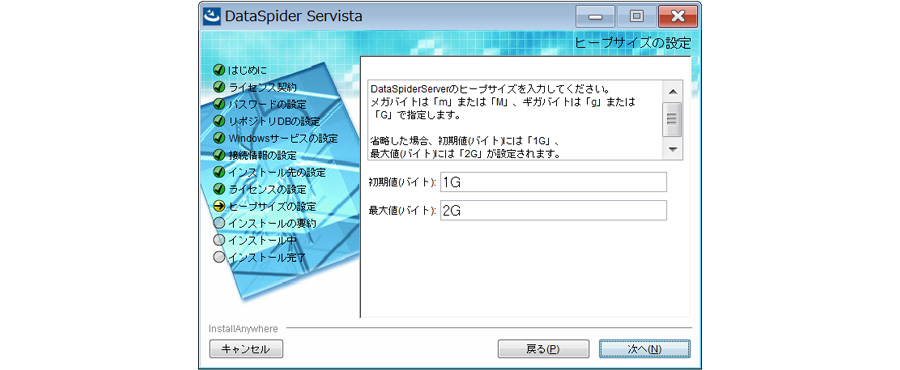
(11)インストールの要約を確認
これまで指定した内容のサマリが表示されます。[インストール(I)]ボタンをクリックするとインストールが開始します。
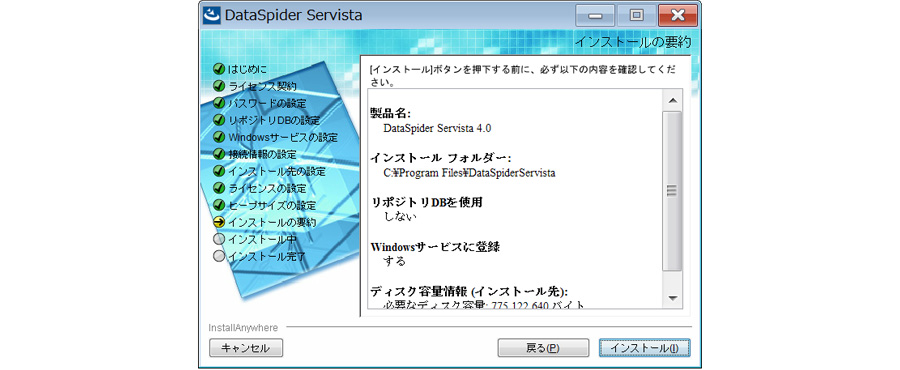
(12)インストール中、徐々に赤い蜘蛛が表示されることを確認
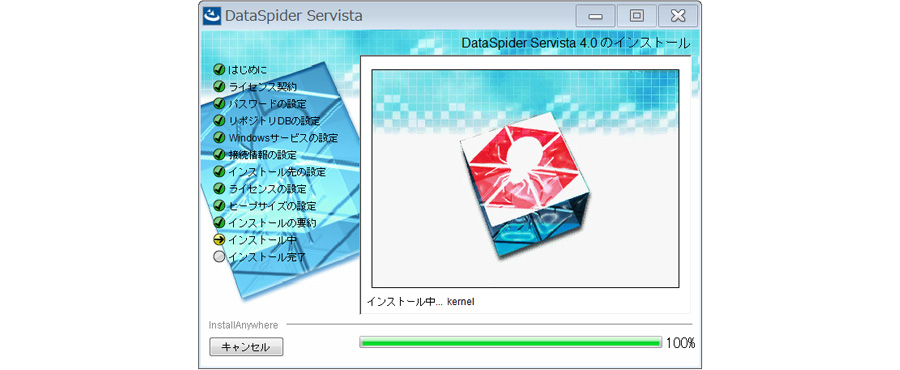
(13)「おめでとうございます!」のメッセージが出たら[完了]ボタンをクリックしてインストーラを終了
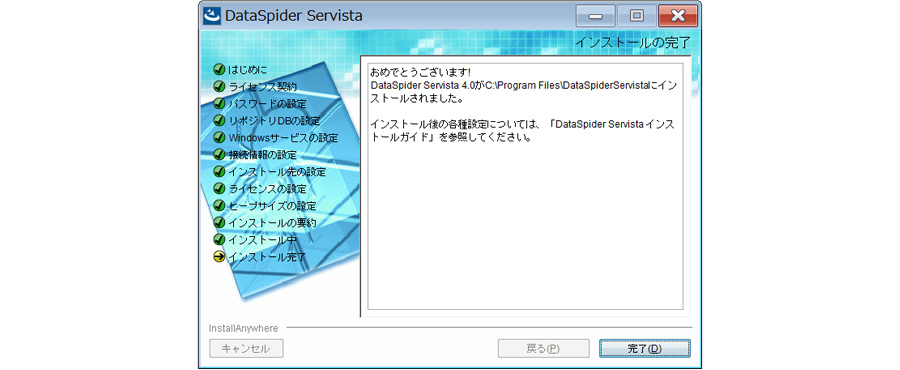
(14)Tableauライブラリのインストール
Tableau アダプタ用ライブラリをコピーします。
- コピー元
$DATASPIDER_HOME/server/lib/tableau_adapter/windows
すべてのファイルをコピーします。 - コピー先
$DATASPIDER_HOME/server/bin ディレクトリ直下
手順3 - 起動してみる
(1)DataSpider Studio を起動
「スタート」→「すべてのプログラム」→「DataSpiderServista 4.0」→「DataSpider Studio」→右クリックメニューから「管理者として実行」を選択します。
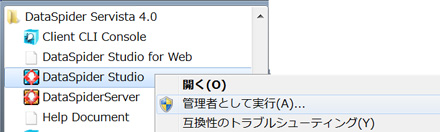
(2)初回の起動時のみサーバーのモジュールと同期をとる処理を実行
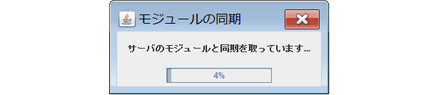
(3)「起動モジュールが更新されました」のメッセージが表示されることを確認
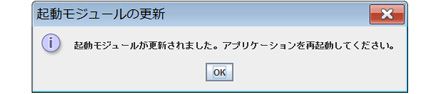
(4)再度、DataSpider Studio を起動
再度、「スタート」→「すべてのプログラム」→「DataSpiderServista 4.0」→「DataSpider Studio」→右クリックメニューから「管理者として実行」を選択して、DataSpider Studioを起動します。
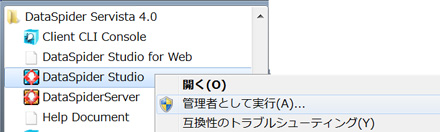
まずは無料で「つなぐ」をご体験ください
DataSpider Servistaのデータ連携を、まずはお確かめください。30日間無料でお試しいただけます。
DataSpider Servistaの「つなぐ」を体験できる製品紹介・オンラインセミナーを開催しています。